Durch TechieWriter
So entfernen Sie Anzeigen aus der uTorrent-Desktopanwendung, ohne die Pro-Version zu kaufen: Müde von Anzeigen in Ihrem uTorrent Desktopanwendung? Wenn Sie versuchen, die Anzeigen zu entfernen, werden Sie aufgefordert, die Anwendung durch den Kauf der Pro-Version zu aktualisieren? Und haben Sie sich entschieden, die Pro-Version zu bekommen, nur um die Werbung loszuwerden? WARTET!! Sie brauchen nicht die Pro-Version, um die Anzeigen loszuwerden. Befolgen Sie einfach die folgenden Schritte, um Anzeigen effizient von Ihrem. zu entfernen uTorrent Desktopanwendung.
SCHRITT 1
- Starte den uTorrent Desktopanwendung. Sie können den Anzeigenbereich in der Anwendung sehen. Um die Anzeigen zu entfernen, klicken Sie auf das Optionen Tab und dann weiter Einstellungen.
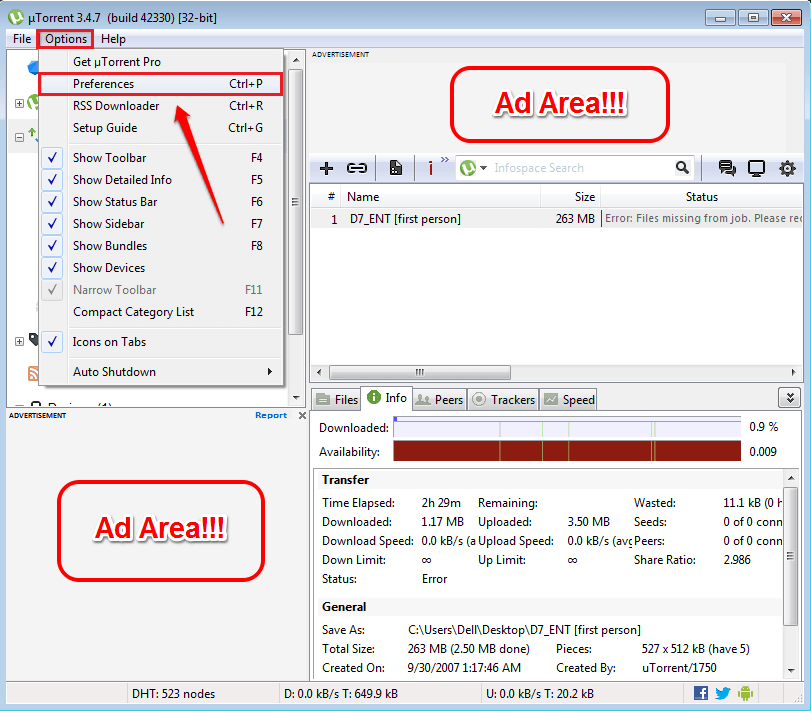
SCHRITT 2
- Ein neues Fenster namens Einstellungen eröffnet. Suchen und klicken Sie auf den Eintrag mit dem Namen Fortgeschritten aus dem linken Fensterbereich.
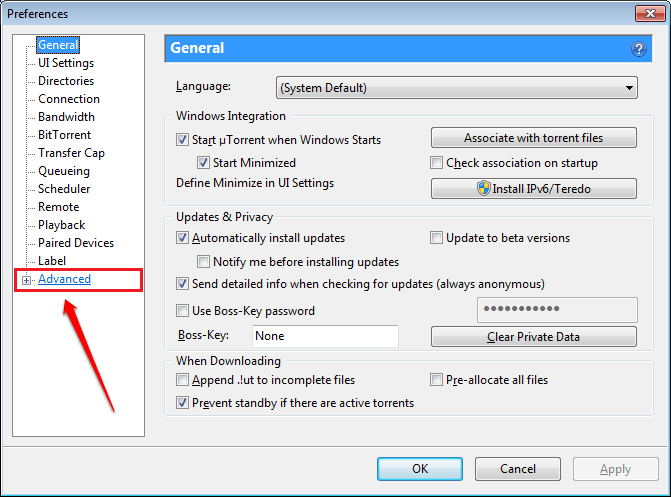
SCHRITT 3
- Im rechten Bereich des Einstellungen Fenster sehen Sie ein Filter Box und viele Flaggen darunter.
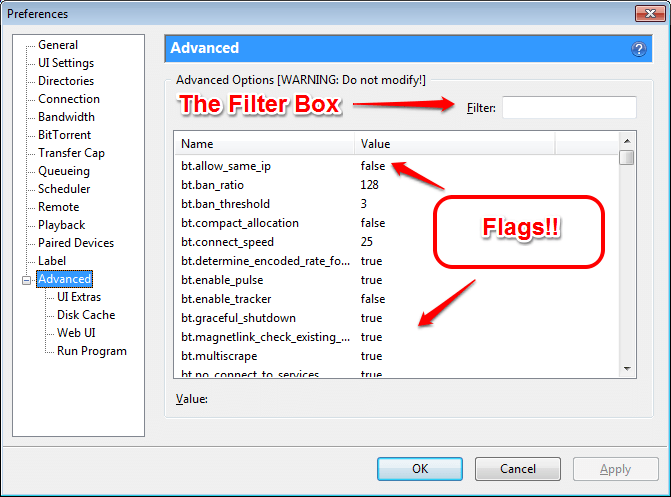
SCHRITT 4
- Was Sie tun müssen, ist, einige Flags zu finden und zu suchen und sie zu deaktivieren. Kopieren Sie dazu die Flagge und fügen Sie sie ein Angebote.left_rail_offer_enabled oder left_rail_offer in dem Filter Box und warten Sie, bis die Flagge auftaucht.
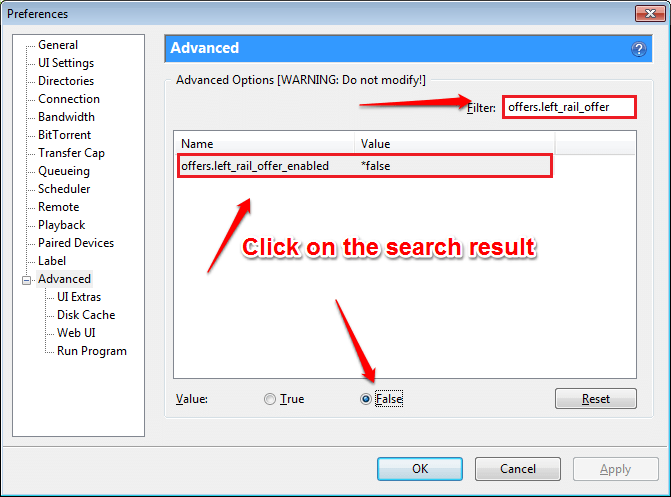
- Sobald das Flag im Suchergebnis angezeigt wird, aktivieren Sie das Optionsfeld, das dem entspricht Falsch Option, um es zu deaktivieren. Nicht schlagen OK Button haben, müssen wir noch einige weitere Flags deaktivieren.SCHRITT 5
- Suchen Sie als nächstes nach der Flagge gui.show_plus_upsell und deaktivieren Sie auch dieses Flag.
-
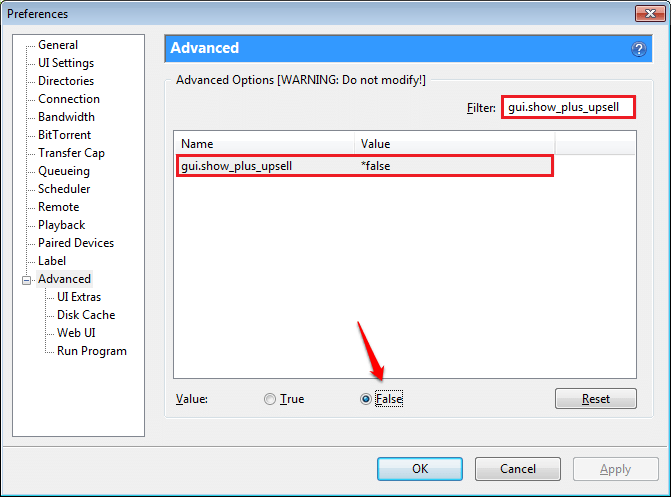
SCHRITT 6
- Ebenso gibt es einige weitere Flags, die Sie deaktivieren müssen. Die gesamte Liste der zu deaktivierenden Flags lautet wie folgt.
offer.left_rail_offer_enabled/left_rail_offer. gui.show_plus_upsell. Angebote.sponsored_torrent_offer_enabled/sponsored_torrent_offer_enabled. bt.enable_pulse. gui.show_notorrents_node. offer.content_offer_autoexec.
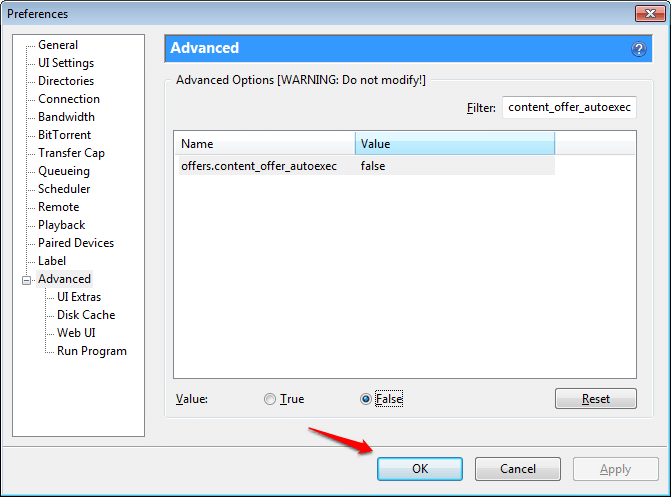
- Wenn Sie mit der Deaktivierung aller erwähnten Flags fertig sind, können Sie die OK Knopf unten.
- SCHRITT 7
- Viola!! Wenn du zurück zu deinem uTorrent Anwendung können Sie sehen, dass die Anzeigenfläche schon lange nicht mehr vorhanden ist! Genießen!
-
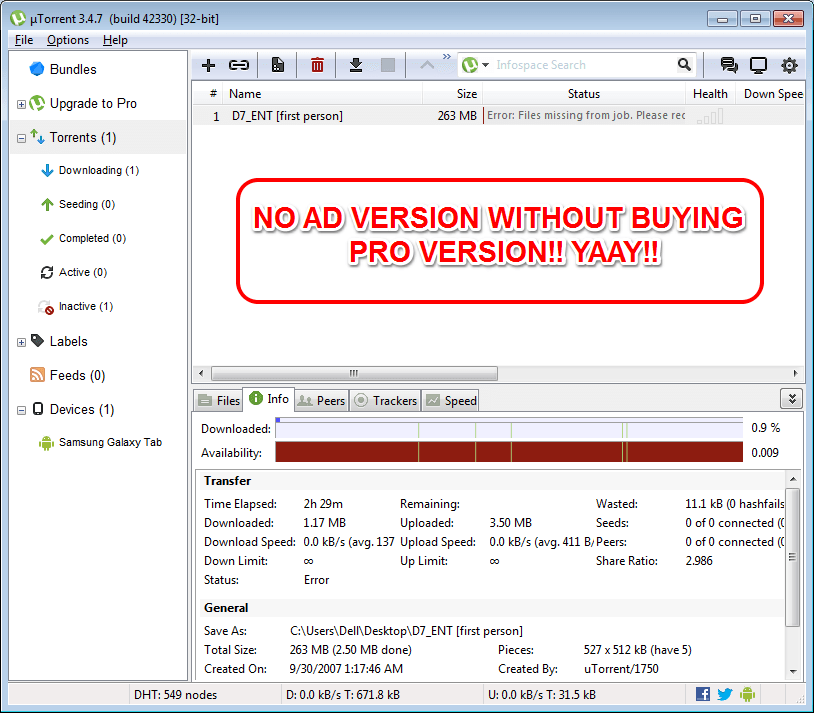
Ich hoffe, Sie fanden den Artikel nützlich. Wenn Sie bei einem der Schritte nicht weiterkommen, können Sie gerne Kommentare hinterlassen, wir helfen Ihnen gerne weiter. Kommen Sie gerne wieder, denn hier wartet immer etwas Neues auf Sie.

